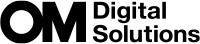AFによるピント位置を微調整する(AF微調節)
MENU Q C Q c Q [AF微調節]
位相差AFでピントを合わせるときの、ピント位置を微調整できます。±20ステップの範囲で調整できます。
- 通常はこの機能でピント位置を調整する必要はありません。また、調整により適切なピントで撮影できなくなる場合がありますのでご注意ください。
- [S-AF]、[S-AFJ]では機能しません。
- この機能は、静止画撮影の機能です。
| Off | 登録されている調整値を使用しません。 |
|---|---|
| 一律 | 全てのレンズで一律に調整します。 |
| 個別 | レンズごとに調整を行い、調整値をカメラに登録します。登録できるレンズは最大20本です。一つのレンズで画面上のエリア別に調整することもできます。ズームレンズの場合は、望遠側、広角側それぞれの調整値を登録できます。 |
Cカスタムメニューcで、[AF微調節]を選択して、Iボタンを押します。

[一律]または[個別]を選択し、Iボタンを押します。
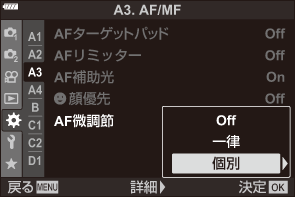
- [一律]を選択したときは手順5へ進みます。
- 使用しないときは[Off]を選択して、OKボタンを押します。
[レンズデータ新規登録]を選択し、OKボタンを押します。
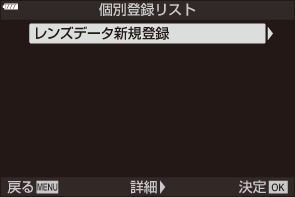
- 調整するエリアを選択する画面が表示されます。
FGHIボタンで調整するエリアを選択し、OKボタンを押します。
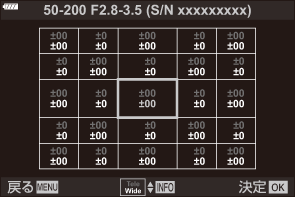
- ズームレンズの場合は、INFOボタンを押して望遠側/広角側を切り換えます。
FGボタンで調整値を設定してOKボタンを押します。
- 調整値が登録されます。[一律]を選んだときは、手順2の画面に戻ります。
- [個別]を選んだときは、手順3の画面に戻ります。調整値が登録されてレンズの名称が画面に追加されます。
- フロントダイヤルで画面を拡大して確認することができます。
- OKボタンを押す前にシャッターボタンを押して試し撮りをして確かめることができます。
- 同じレンズで別の調整値を登録するときは、Iボタンを押して手順4を繰り返します。
同じレンズでエリア別に調整値を登録するときは、FGボタンでレンズの名称を選択してIボタンを押します。
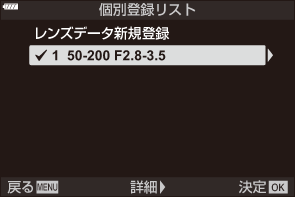
- 手順4の画面に戻るのでこの操作を繰り返します。
- 登録を終了するときは、MENUボタンを繰り返し押してメニューを終了します。
登録情報を削除する
Cカスタムメニューcで、[AF微調節]を選択して、Iボタンを押します。

FGボタンで[個別]を選択し、Iボタンを押します。
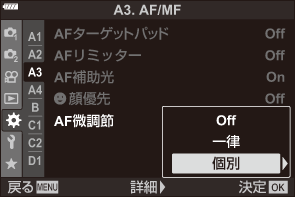
FGボタンで削除するレンズ名を選択し、Iボタンを押します。
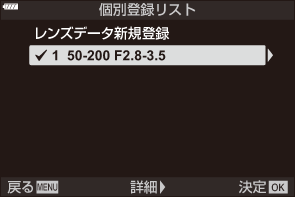
FGボタンで[削除]を選択し、Iボタンを押します。
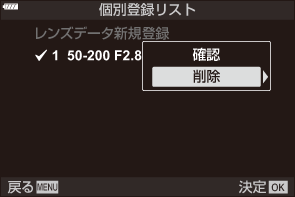
- 確認の画面が表示されます。
FGボタンで[実行]を選択し、OKボタンを押します。
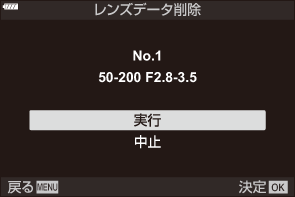
- 手順3の画面に戻ります。登録名が消えていることを確認してください。
- 登録情報を残したまま調整を使用しないときは、[AF微調節]を[Off]に設定してください。
- 同じレンズで複数の登録をすることができます。
登録された調整値を使う
個別登録リストのメニューを表示して、使用する登録情報にP(チェック)をつけます。